制作逼真动感烟雾的Photoshop滤镜教程
软件云 人气:0本教程简单介绍烟雾效果的制作方法。思路:先用画笔等工具随意点一些不规则的白色色块,然后模糊处理,再慢慢涂抹模拟出烟雾的大致效果。再用滤镜效果加工。 最终效果:
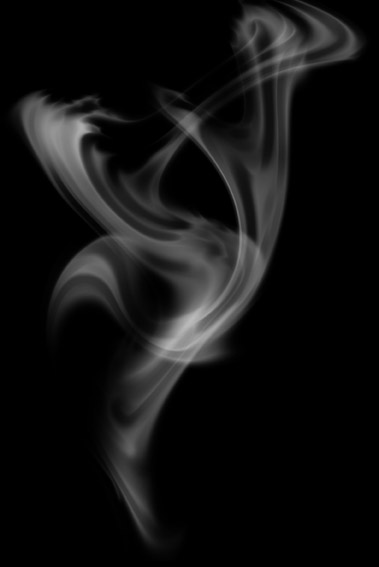

一、用Photoshop创建一个新的图像文件,为方便看烟的效果请将背景设为黑色然后建一个新通道(也可以直接在层上做,不过我喜欢用通道)
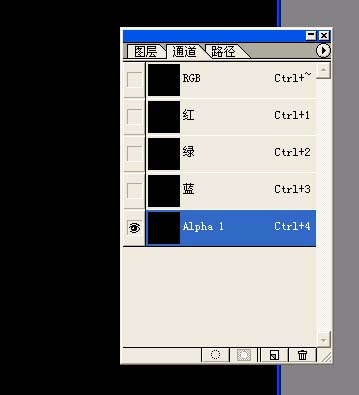
二、用喷枪(画笔)随意画几下。
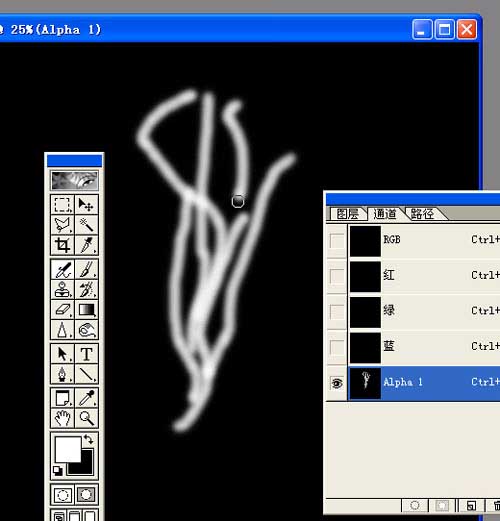
三、执行菜单:滤镜 > 模糊 > 高斯模糊,数值自定。 4.用手指头(涂抹工具)随意抹一下
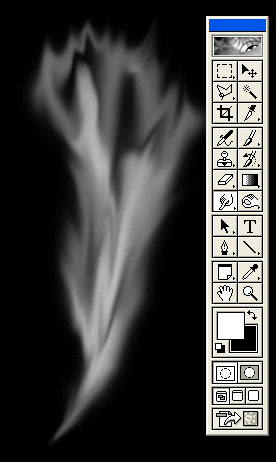
五、波浪(滤镜 > 扭曲 > 波浪)一下,可多用几次加强效果
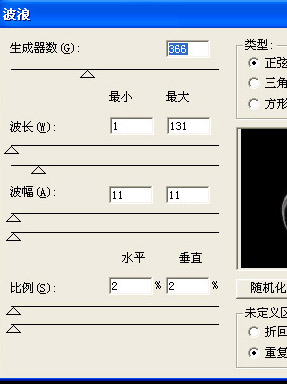
六、再旋转一下,然后用一下最小值命令。
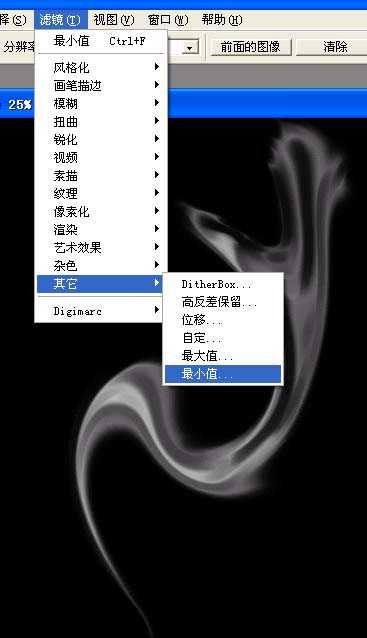
七、将本通道作为选区载入。
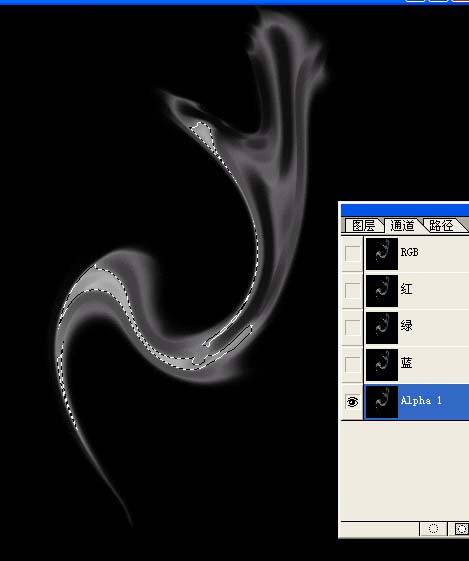
八、再创建一个新的图层,往新的图层中填充白色。
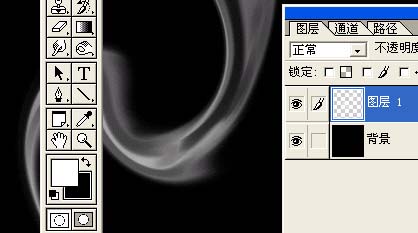
九、如上法多做几个分层置入。
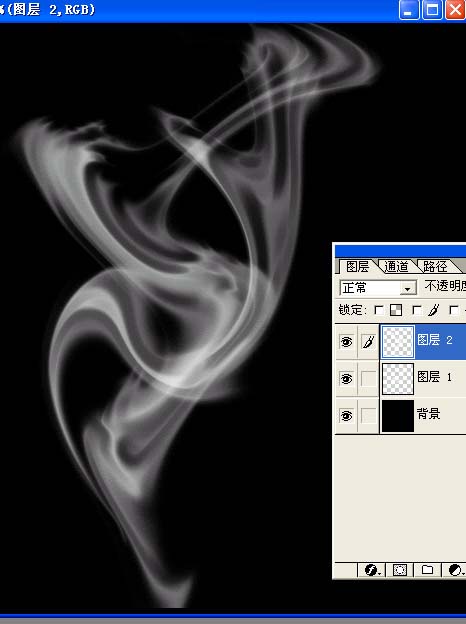
十、作一下细处理,完成最终效果。
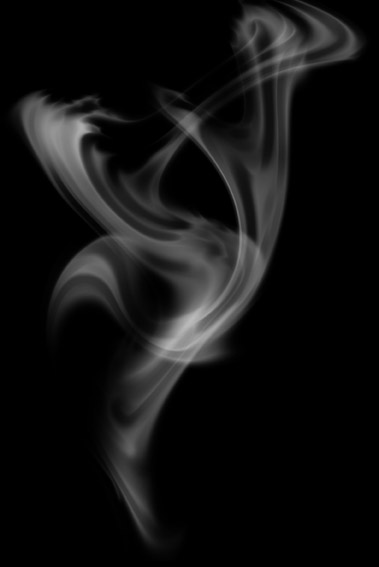
加载全部内容